Verwalten gesendeter Nachrichten
Wenn Sie eine Nachricht gesendet haben, können Sie deren Status überprüfen, um festzustellen, ob diese beispielsweise zugestellt, gelesen oder gelöscht wurde. Sie können außerdem eine Nachricht zurückziehen, wenn sie noch nicht geöffnet wurde. Darüber hinaus haben Sie die Möglichkeit, die Nachrichten in verschiedene Ordner zu verschieben, um die GroupWise-Mailbox zu organisieren.
Dieser Abschnitt enthält folgende Themen:
- Überprüfen des Status von gesendeten Nachrichten
- Löschen oder Zurückziehen von gesendeten Nachrichten
- Verschieben von Nachrichten in einen Ordner
Überprüfen des Status von gesendeten Nachrichten
-
Klicken Sie in der Ordnerliste auf das Symbol "Ausgangsnachrichten".
-
Klicken Sie auf die Nachricht in der Nachrichtenliste oder klicken Sie mit der rechten Maustaste darauf und klicken Sie auf "Öffnen".
-
Klicken Sie auf das Register "Eigenschaften".
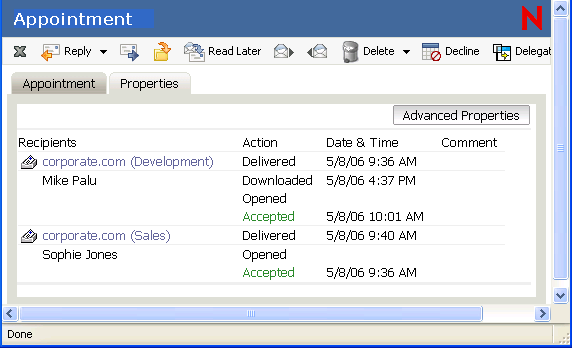
-
Weitere Statusinformationen finden Sie unter "Erweiterte Eigenschaften".
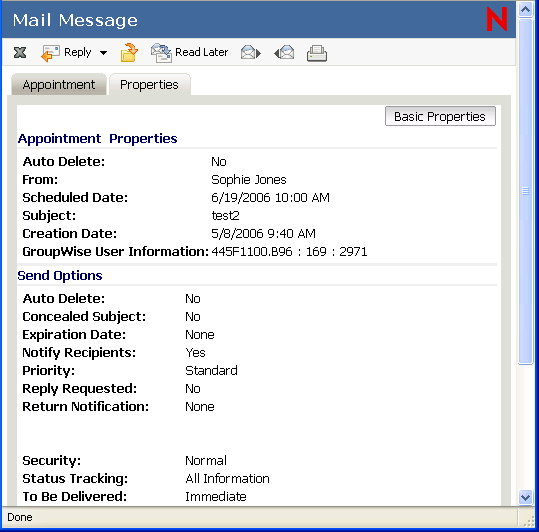
Löschen oder Zurückziehen von gesendeten Nachrichten
-
Klicken Sie in der Ordnerliste auf das Symbol "Ausgangsnachrichten".
-
Klicken Sie in der Nachrichtenliste auf die Nachricht, um sie zu öffnen.
oder:
Klicken Sie mit der rechten Maustaste auf die Nachricht und klicken Sie auf "Löschen".
-
Um die Nachricht nur aus Ihrer Mailbox zu löschen, klicken Sie auf "Aus dieser Mailbox löschen".
oder:
Um die Nachricht aus Ihrer Mailbox und allen Empfänger-Mailboxen zurückzuziehen, klicken Sie auf "Aus allen Mailboxen löschen".
Es können nur Mail-Nachrichten bzw. telefonische Nachrichten zurückgezogen werden, die vom Empfänger noch nicht geöffnet wurden. Termine, Notizen oder Jobs werden auch dann zurückgezogen, wenn der Empfänger sie bereits geöffnet und akzeptiert hat.
Verschieben von Nachrichten in einen Ordner
-
Klicken Sie zum Verschieben einer gesendeten Nachricht in der Ordnerliste auf das Symbol "Ausgangsnachrichten".
oder:
Zum Verschieben von Terminen, Jobs oder Notizen, die Sie bereits akzeptiert haben, klicken Sie in der Ordnerliste auf das Symbol "Kalender" oder klicken Sie auf die Registerleiste "Kalender".
-
Suchen Sie die Nachricht in der Nachrichtenliste.
-
Wählen Sie die Nachricht aus und klicken Sie anschließend am oberen Rand der Nachrichtenliste auf "Verschieben".
oder:
Klicken Sie mit der rechten Maustaste auf die Nachricht und klicken Sie dann auf "Verschieben".
oder:
Klicken Sie auf die Nachricht, um sie zu öffnen. Klicken Sie anschließend auf "Verschieben".
oder:
Ziehen Sie die Nachrichten in den neuen Ordner.
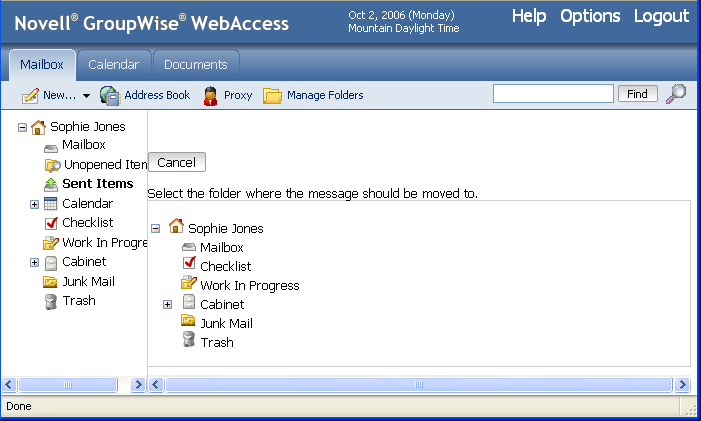
-
Klicken Sie auf den Ordner, in den Sie die Nachricht verschieben möchten. Wenn Sie die Nachricht in einen Ordner im Aktenschrank verschieben, müssen Sie gegebenenfalls zuerst auf den Pfeil neben dem Aktenschrank klicken, um die Aktenschrankordner anzuzeigen.
Sie können Nachrichten auch in den Checklistenordner verschieben, um eine Checkliste zu erstellen. Weitere Informationen finden Sie unter Verwenden des Checklistenordners.